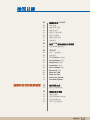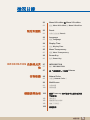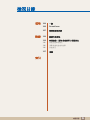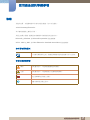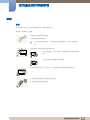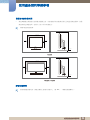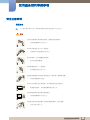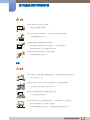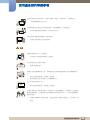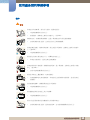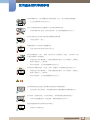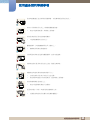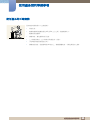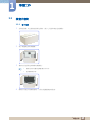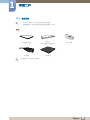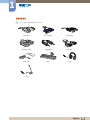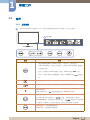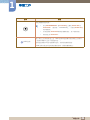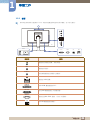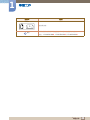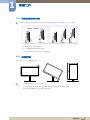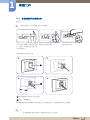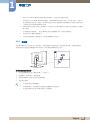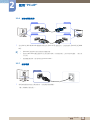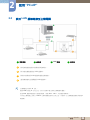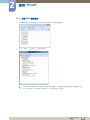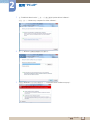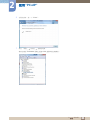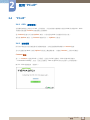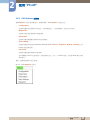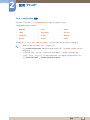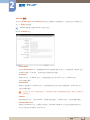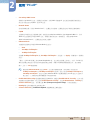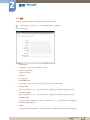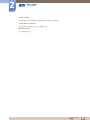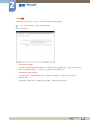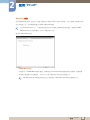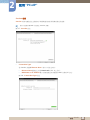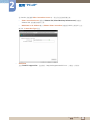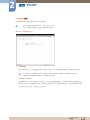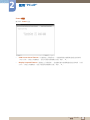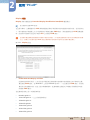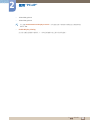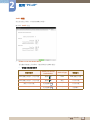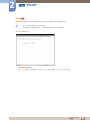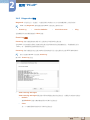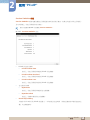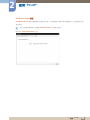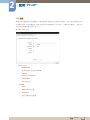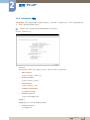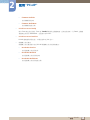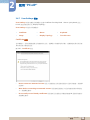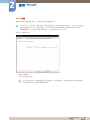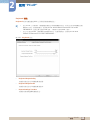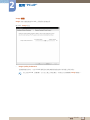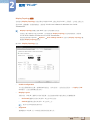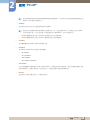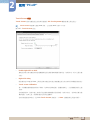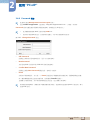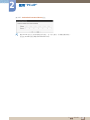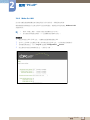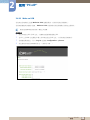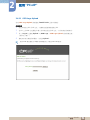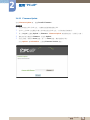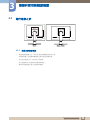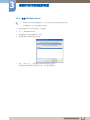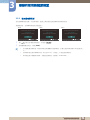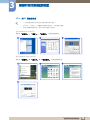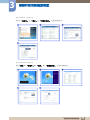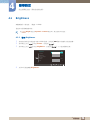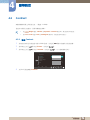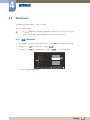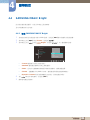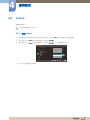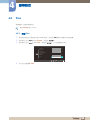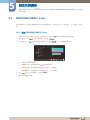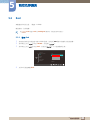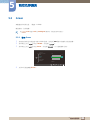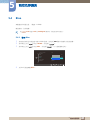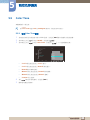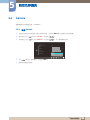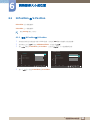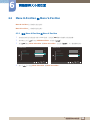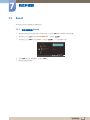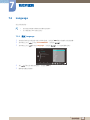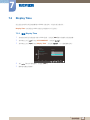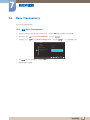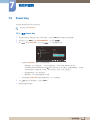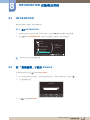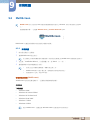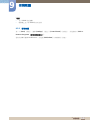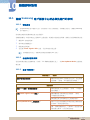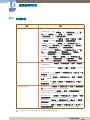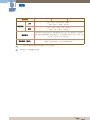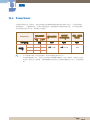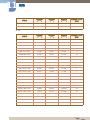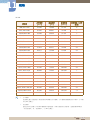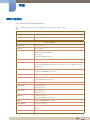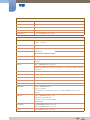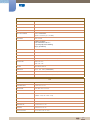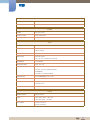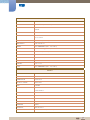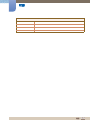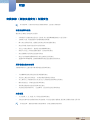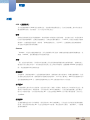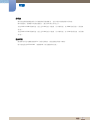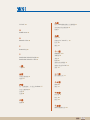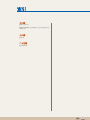使用者手冊
NC191
NC221
NC241
顏色和外觀可能因產品而異,產品規格可能由於產品效
能增強而有所變更,恕不事先通知。
BN46-00327A-06

檢視目錄
檢視目錄
3
29 連接以使用 "PCoIP"
29 LAN 連線
29 連接 USB 裝置
30 連接麥克風
30 連接至耳機或喇叭
30 連接序列纜線
31 連接次要監視器
31 連接電源
32 使用 LAN 纜線連接至主機電腦
33 安裝 WDM 驅動程式
36 "PCoIP"
36 OSD (螢幕顯示)
36 連接畫面
37 OSD Options 功能表
38 Configuration 視窗
53 Diagnostics 視窗
57 Information 視窗
59 User Settings 視窗
66 Password 視窗
68 Wake On LAN
69 Wake on USB
70 OSD Logo Upload
71 Firmware Update
連接和使用訊號源裝置 72 進行連接之前
72 連接之前檢查要點
73 連接及使用電腦
73 連接至電腦
74 安裝 "Windows Driver"
75 設定最佳解析度
76 用 PC 更改解析度

檢視目錄
檢視目錄
4
螢幕設定
78 Brightness
78 設定 Brightness
79 Contrast
79 設定 Contrast
80 Sharpness
80 設定 Sharpness
81 SAMSUNG MAGIC Bright
81 設定 SAMSUNG MAGIC Bright
82 Coarse
82 調整 Coarse
83 Fine
83 調整 Fine
設定色彩濃淡 84 SAMSUNG MAGIC Color
84 設定 SAMSUNG MAGIC Color
85 Red
85 設定 Red
86 Green
86 設定 Green
87 Blue
87 設定 Blue
88 Color Tone
88 設定 Color Tone 設定
89 Gamma
89 設定 Gamma
調整螢幕大小或位置 90 H-Position 和 V-Position
90 設定 H-Position 和 V-Position

檢視目錄
檢視目錄
5
91 Menu H-Position 和 Menu V-Position
91 設定 Menu H-Position 和 Menu V-Position
設定和重設 92 Reset
92 初始化設定值 (Reset)
93 Language
93 變更 Language
94 Display Time
94 設定 Display Time
95 Menu Transparency
95 變更 Menu Transparency
96 Power Key
96 啟用 Power Key
INFORMATION 功能表及其
他
97 INFORMATION
97 顯示 INFORMATION
97 在 「啟動畫面」中設定 Volume
安裝軟體 98 Natural Color
98 什麼是 Natural Color?
99 MultiScreen
99 安裝軟體
100 移除軟體
疑難排解指南 101 聯絡 Samsung 客戶服務中心前必須先進
行的事項
101 測試產品
101 檢查解析度和頻率
101 檢查下列項目。
103 問題解答

7
使用產品前的準備事項
使用產品前的準備事項
版權
為提升品質,可能隨時對本手冊內容進行變更,恕不另行通知。
© 2013 Samsung Electronics
本手冊的版權為三星電子所有。
未經三星電子授權,嚴禁使用或重製本手冊的部份或全部內容。
Microsoft 及 Windows 為 Microsoft Corporation 的註冊商標。
VESA、DPM 及 DDC 為 Video Electronics Standards Association 的註冊商標。
本手冊使用的圖示
安全注意事項符號
以下圖片僅供參考之用。真實世界情境可能有別於圖片所示之狀況。
警告
如未遵守指示,可能導致嚴重或致命損傷。
注意
如未遵守指示,可能導致個人受傷或財物損壞。
禁止從事標有此符號之活動。
須遵守標有此符號之指示。

8
使用產品前的準備事項
使用產品前的準備事項
清潔
清潔
高階 LCD 之面板及外殼容易遭到刮傷,因此清潔時請小心。
清潔時,請遵循以下步驟。
1. 關閉監視器與電腦的電源。
2. 將監視器的電源線拔下。
手持電源線的插頭部份。手潮濕時請勿碰觸電源線。否則可能導致觸
電。
3. 使用乾淨且乾燥的軟布擦拭顯示器。
請勿在監視器上使用含酒精、溶劑或界面活性劑的清潔
劑。
請勿直接向產品噴灑水或清潔劑。
4. 將柔軟的乾布放入水中打濕,完全擰乾後再用來擦拭監視器外殼。
5. 清潔完畢後請將電源線連接到本產品。
6. 打開監視器與電腦的電源。
!
!

10
使用產品前的準備事項
使用產品前的準備事項
安全注意事項
電氣安全
以下圖片僅供參考之用。真實世界情境可能有別於圖片所示之狀況。
警告
請勿使用損壞的電源線或插頭,或鬆脫的電源插座。
可能導致觸電或引發火災。
請勿將多個產品插入同一個插座。
否則插座可能過熱而引發火災。
雙手潮濕時,請勿碰觸電源插頭。
否則可能導致觸電。
請將插頭插到底,以免鬆脫。
若未接穩可能引發火災。
將電源插頭連接至接地的電源插座 (僅限第一類絕緣裝置)。
可能導致觸電或受傷。
請勿用力折彎或拉扯電源線。請勿將重物放在電源線上。
電源線若破損,可能導致觸電或引發火災。
請勿將電源線或產品置於熱源附近。
可能導致觸電或引發火災。
請用乾布擦去插頭金屬片和插座周圍的異物,例如灰塵。
否則可能引發火災。
!
!
!

11
使用產品前的準備事項
使用產品前的準備事項
注意
安裝
警告
請勿在產品使用中時拔下電源線。
產品可能因電擊而損壞。
除三星電子提供的合格產品外,請勿使用其他產品的電源線。
可能導致觸電或引發火災。
請勿讓物品擋住連接電源線的電源插座。
產品出現任何問題時請拔下電源線,以完全切斷電源。
使用電源按鈕無法完全切斷產品的電源。
將電源線從電源插座拔出時,請握住插頭。
可能導致觸電或引發火災。
請勿在本產品上擺放蠟燭、驅蟲劑或香菸。請勿在熱源附近安裝本產品。
否則可能引發火災。
請避免在通風不良的狹小空間內安裝本產品,例如書架或壁櫥。
否則可能因內部溫度升高而引發火災。
請將產品包裝塑膠袋放在兒童無法拿取之處。
否則可能導致兒童窒息。
請勿將本產品安裝在不穩或震動的表面 (不堅固的架子、斜面等等)。
產品可能墜落破損,或導致人身傷害。
若在激烈震動處使用本產品,可能導致產品損壞或引發火災。
!
!
!
!

12
使用產品前的準備事項
使用產品前的準備事項
注意
請勿將本產品安裝在車內,或是有灰塵、濕氣 (水滴等等)、油煙的地方。
可能導致觸電或引發火災。
請勿讓本產品直接受到日照或在過熱、高溫物體附近,例如爐台。
否則本產品的壽命會縮短,或可能引發火災。
請勿在幼童可觸及的範圍內安裝本產品。
本產品可能掉落並使兒童受傷。
移動本產品時請小心切勿掉落。
否則產品可能損壞或導致人身傷害。
請勿將產品的正面朝下置放。
螢幕可能會受損。
將產品安裝至櫥櫃或架上時,請確認產品正面的底部邊緣並未突出櫥櫃或架
子。
產品可能墜落破損,或導致人身傷害。
僅可將產品安裝於適當尺寸的櫥櫃或架上。
放下本產品時請務必小心。
產品可能墜落破損,或導致人身傷害。
請勿將本產品安裝在特殊場所 (環境中有大量灰塵微粒、化學物質、溫度過於
極端或濕度過大,或需經常長時間連續使用本產品的地方),否則可能嚴重影
響產品性能。
若要在這類場所安裝本產品,請務必徵詢三星電子客服中心 (第 110)的
意見。
!
!
!
SAMSUNG
!

13
使用產品前的準備事項
使用產品前的準備事項
操作
警告
本產品內有高壓電,請勿自行拆卸、維修或改裝。
可能導致觸電或引發火災。
如需維修,請聯絡三星電子客服中心 (第 110)。
移動產品前,請關閉電源開關,並拔下電源線及所有其他連接纜線。
否則電源線可能受損,並可能引發火災或導致觸電。
若產品傳出怪聲、燒焦味或冒煙,請立刻拔下電源線,並聯絡三星電子客服中
心(第 110)。
可能導致觸電或引發火災。
請勿放任兒童吊掛在產品下方,或攀爬於產品之上。
本產品可能墜落,造成兒童受到輕重傷。
若產品墜落或外殼破損,請關閉產品電源、拔下電源線,並聯絡三星電子客服
中心 (第 110)。
否則可能導致觸電或引發火災。
請勿在本產品上擺放重物、玩具或甜點。
兒童試圖拿取玩具或甜點時,本產品或上面的重物可能墜落,造成兒童受
到重傷。
若有雷暴或雷擊,請關閉電源並拔下電源線。
可能導致觸電或引發火災。
請勿讓物品掉落於產品上或予以重擊。
可能導致觸電或引發火災。
請勿以拉扯電源線或任何纜線的方式移動本產品。
否則電源線可能受損,造成產品故障,並可能導致觸電或引發火災。
!
!
!
!

14
使用產品前的準備事項
使用產品前的準備事項
注意
若發現氣體外洩,請勿碰觸產品或電源插頭。此外,請立即讓該區域通風。
火花可能導致爆炸或引發火災。
請勿以拉動電源線或任何纜線的方式抬起或移動本產品。
否則電源線可能受損,造成產品故障,並可能導致觸電或引發火災。
請勿在產品附近使用或存放易燃性噴霧或易燃物質。
可能發生爆炸、起火。
請確認散熱口沒有被桌巾或簾幔堵住。
否則可能因內部溫度升高而引發火災。
請勿將金屬物品 (筷子、硬幣、髮夾等等)或易燃物 (紙張、火柴等等)插入
本產品的散熱口或連接埠。
若產品進水或有異物掉入,請務必關閉產品電源、拔下電源線,並聯絡三
星電子客服中心 (第 110)。
產品可能故障,並可能導致觸電或引發火災。
請勿將含有液體的物品 (花瓶、盆栽、瓶罐等)或金屬物品放在產品上方。
若產品進水或有異物掉入,請務必關閉產品電源、拔下電源線,並聯絡三
星電子客服中心 (第 110)。
產品可能故障,並可能導致觸電或引發火災。
長時間將畫面固定在靜止影像會造成殘影烙印或像素瑕疵。
若長時間不使用本產品,請啟動節能模式或畫面變動的螢幕保護程式。
若長時間 (度假或其他)不使用本產品,請將電源線從電源插座拔下。
否則可能因積塵過多、產品過熱、電擊或漏電而引發火災。
請依照建議的解析度及頻率使用本產品。
您的視力可能會退化。
!
GAS
!
10 0
!
!
-_-
!
!

15
使用產品前的準備事項
使用產品前的準備事項
使用時距離過近且長時間盯著螢幕看,可能會導致您的視力退化。
請勿以手持基座的方式上下顛倒或搬動監視器。
產品可能墜落破損,或導致人身傷害。
請勿在產品附近使用加濕器或爐具。
可能導致觸電或引發火災。
觀看螢幕 1 小時請讓眼睛休息 5 分鐘以上。
眼睛疲勞的情況將獲舒緩。
長時間使用本產品後請勿觸摸螢幕,因為可能過熱。
請將產品細小配件貯存在安全之處,避免兒童拿取。
調整產品角度或基座高度時請格外小心。
否則兒童的手指或手可能卡住並受傷。
產品傾斜角度過大時可能墜落,因而導致人身傷害。
請勿將重物置放在產品之上。
產品可能損壞或導致人身傷害。
在使用耳機 (耳麥)時請勿將音量調得太高。
長期使用特別高的音量有可能會影響聽力。
!
!
!
!

16
使用產品前的準備事項
使用產品前的準備事項
使用產品的正確姿勢
使用產品時請保持以下正確姿勢:
背部打直。
眼睛與螢幕的距離保持在 45 到 50 公分之間,視線微微向下。
眼睛要直視螢幕。
調整角度,避免螢幕反射光線。
上下臂保持垂直,且下臂與手背要在同一直線。
手肘彎曲角度保持接近直角。
調整產品高度,使膝蓋彎曲 90 度以上、腳跟接觸地面,手臂位置低於心臟。
ޜ࠶

17
1 準備工作
1
準備工作
1.1 檢查內容物
1.1.1 取下包材
1 打開包裝箱。以尖銳物品拆開包裝時,請小心勿使本產品受到損傷。
2 取下保護產品用的保麗龍。
3 檢查元件並拆除泡沫塑料和塑膠袋。
實際元件的外觀可能與影像所示不同。
此影像僅供參考。
4 將箱子存放在不潮濕的區域,以供日後搬運產品時使用。

18
準備工作
1
1 準備工作
1.1.2 檢查元件
若缺少任何物品,請洽售出本產品的經銷商。
單獨銷售的元件和品項的外觀可能與影像所示不同。
元件
不同地區的元件可能有所差異。
快速設定指南
保固卡
(某些地區可能未提供)
使用手冊
電源線 支架底座

19
準備工作
1
1 準備工作
單獨出售項目
您可以就近向零售商購買下列品項。
LAN 纜線 D-SUB 纜線 USB 纜線
RS232C 纜線 立體聲纜線 DVI 纜線
USB 滑鼠
鍵盤 耳機
麥克風

20
準備工作
1
1 準備工作
1.2 部件
1.2.1 正面按鈕
零件的色彩與形狀可能與所示不同。規格可能隨品質的提升而有所變更,恕不另行通知。
圖示 說明
開啟或關閉螢幕顯示 (OSD) 功能表,或回到上一個功能表。
OSD 控制項鎖定:維持目前設定值,或鎖住 OSD 控制鍵,避免意
外更動設定值。
啟用:若要鎖住 OSD 控制鍵,請按下 MENU 按鈕 [] 五秒。
停用:若要將 OSD 控制鍵解鎖,請按下 MENU 按鈕 [] 超過五
秒。
連線至伺服器。
移到上方或下方功能表,或調整 OSD 功能表選項的數值。
調整 Volume。
OSD 指南顯示時,[] 按鈕會啟動指派至 Volume 的功能。
確認功能表選擇。
在 OSD 功能表未出現時按下 [] 按鈕,則會更改輸入訊號源
(Client/Analog)。若開啟產品電源或以按下 [] 按鈕的方式更改輸
入訊號源,則螢幕左上角會出現訊息,指出已經更改輸入訊號源。
Analog 模式:自動調整螢幕設定。
Client 模式:從伺服器中斷連線。
SOURCE
AUTO
26'ᣛफ
SOURCE
AUTO
MENU
MENU
ページが読み込まれています...
ページが読み込まれています...
ページが読み込まれています...
ページが読み込まれています...
ページが読み込まれています...
ページが読み込まれています...
ページが読み込まれています...
ページが読み込まれています...
ページが読み込まれています...
ページが読み込まれています...
ページが読み込まれています...
ページが読み込まれています...
ページが読み込まれています...
ページが読み込まれています...
ページが読み込まれています...
ページが読み込まれています...
ページが読み込まれています...
ページが読み込まれています...
ページが読み込まれています...
ページが読み込まれています...
ページが読み込まれています...
ページが読み込まれています...
ページが読み込まれています...
ページが読み込まれています...
ページが読み込まれています...
ページが読み込まれています...
ページが読み込まれています...
ページが読み込まれています...
ページが読み込まれています...
ページが読み込まれています...
ページが読み込まれています...
ページが読み込まれています...
ページが読み込まれています...
ページが読み込まれています...
ページが読み込まれています...
ページが読み込まれています...
ページが読み込まれています...
ページが読み込まれています...
ページが読み込まれています...
ページが読み込まれています...
ページが読み込まれています...
ページが読み込まれています...
ページが読み込まれています...
ページが読み込まれています...
ページが読み込まれています...
ページが読み込まれています...
ページが読み込まれています...
ページが読み込まれています...
ページが読み込まれています...
ページが読み込まれています...
ページが読み込まれています...
ページが読み込まれています...
ページが読み込まれています...
ページが読み込まれています...
ページが読み込まれています...
ページが読み込まれています...
ページが読み込まれています...
ページが読み込まれています...
ページが読み込まれています...
ページが読み込まれています...
ページが読み込まれています...
ページが読み込まれています...
ページが読み込まれています...
ページが読み込まれています...
ページが読み込まれています...
ページが読み込まれています...
ページが読み込まれています...
ページが読み込まれています...
ページが読み込まれています...
ページが読み込まれています...
ページが読み込まれています...
ページが読み込まれています...
ページが読み込まれています...
ページが読み込まれています...
ページが読み込まれています...
ページが読み込まれています...
ページが読み込まれています...
ページが読み込まれています...
ページが読み込まれています...
ページが読み込まれています...
ページが読み込まれています...
ページが読み込まれています...
ページが読み込まれています...
ページが読み込まれています...
ページが読み込まれています...
ページが読み込まれています...
ページが読み込まれています...
ページが読み込まれています...
ページが読み込まれています...
ページが読み込まれています...
ページが読み込まれています...
ページが読み込まれています...
ページが読み込まれています...
ページが読み込まれています...
ページが読み込まれています...
ページが読み込まれています...
ページが読み込まれています...
ページが読み込まれています...
ページが読み込まれています...
ページが読み込まれています...
-
 1
1
-
 2
2
-
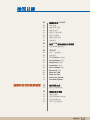 3
3
-
 4
4
-
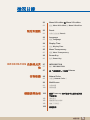 5
5
-
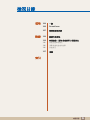 6
6
-
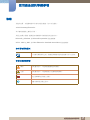 7
7
-
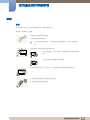 8
8
-
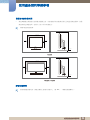 9
9
-
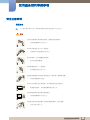 10
10
-
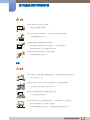 11
11
-
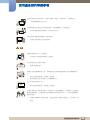 12
12
-
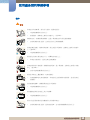 13
13
-
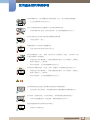 14
14
-
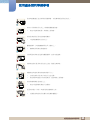 15
15
-
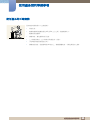 16
16
-
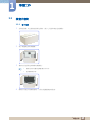 17
17
-
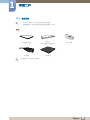 18
18
-
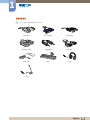 19
19
-
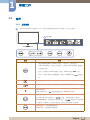 20
20
-
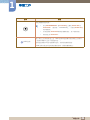 21
21
-
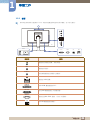 22
22
-
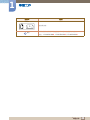 23
23
-
 24
24
-
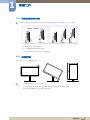 25
25
-
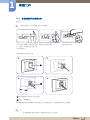 26
26
-
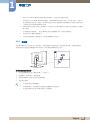 27
27
-
 28
28
-
 29
29
-
 30
30
-
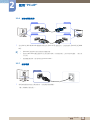 31
31
-
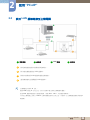 32
32
-
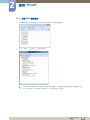 33
33
-
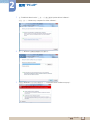 34
34
-
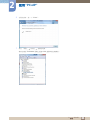 35
35
-
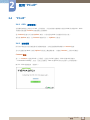 36
36
-
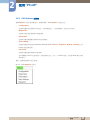 37
37
-
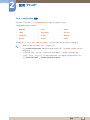 38
38
-
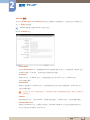 39
39
-
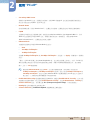 40
40
-
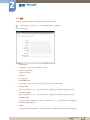 41
41
-
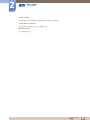 42
42
-
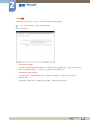 43
43
-
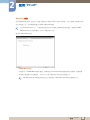 44
44
-
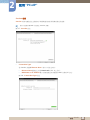 45
45
-
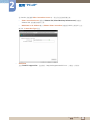 46
46
-
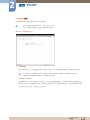 47
47
-
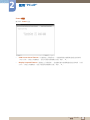 48
48
-
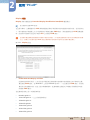 49
49
-
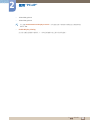 50
50
-
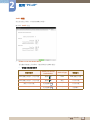 51
51
-
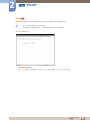 52
52
-
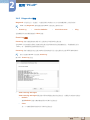 53
53
-
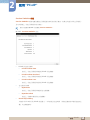 54
54
-
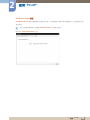 55
55
-
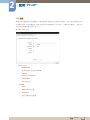 56
56
-
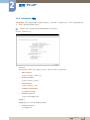 57
57
-
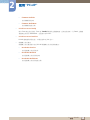 58
58
-
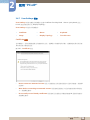 59
59
-
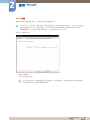 60
60
-
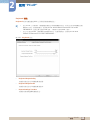 61
61
-
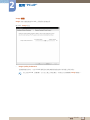 62
62
-
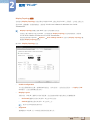 63
63
-
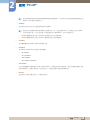 64
64
-
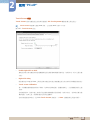 65
65
-
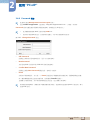 66
66
-
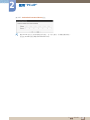 67
67
-
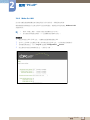 68
68
-
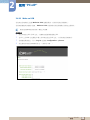 69
69
-
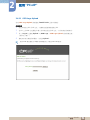 70
70
-
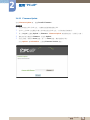 71
71
-
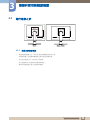 72
72
-
 73
73
-
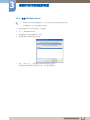 74
74
-
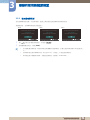 75
75
-
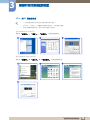 76
76
-
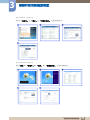 77
77
-
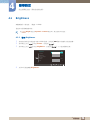 78
78
-
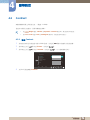 79
79
-
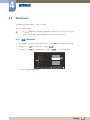 80
80
-
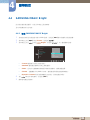 81
81
-
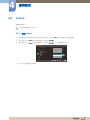 82
82
-
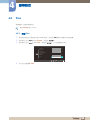 83
83
-
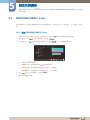 84
84
-
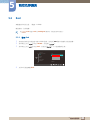 85
85
-
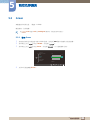 86
86
-
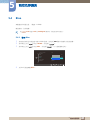 87
87
-
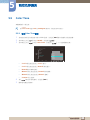 88
88
-
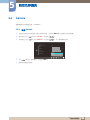 89
89
-
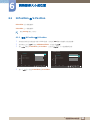 90
90
-
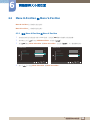 91
91
-
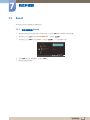 92
92
-
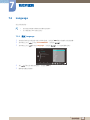 93
93
-
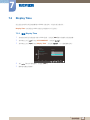 94
94
-
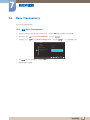 95
95
-
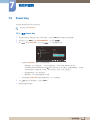 96
96
-
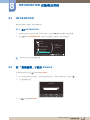 97
97
-
 98
98
-
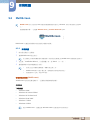 99
99
-
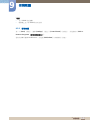 100
100
-
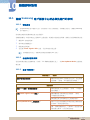 101
101
-
 102
102
-
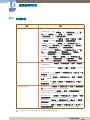 103
103
-
 104
104
-
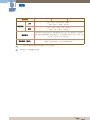 105
105
-
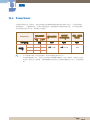 106
106
-
 107
107
-
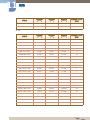 108
108
-
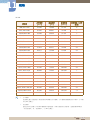 109
109
-
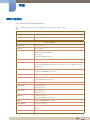 110
110
-
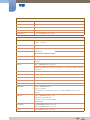 111
111
-
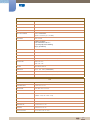 112
112
-
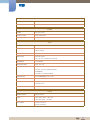 113
113
-
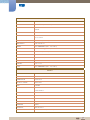 114
114
-
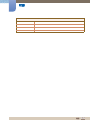 115
115
-
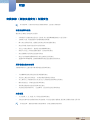 116
116
-
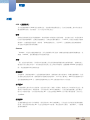 117
117
-
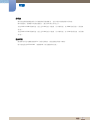 118
118
-
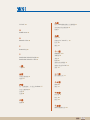 119
119
-
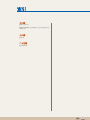 120
120